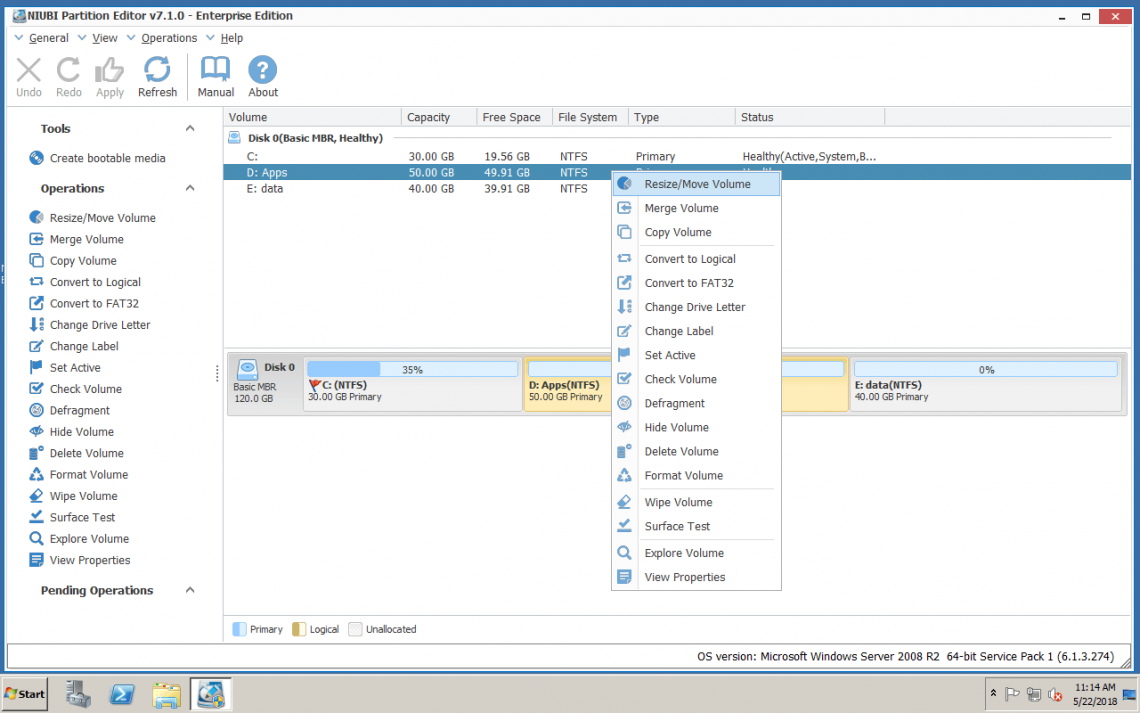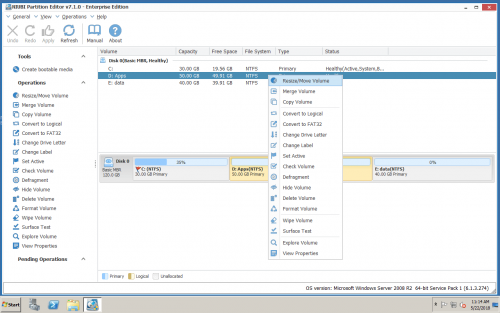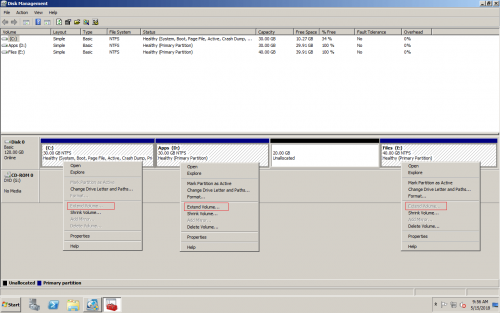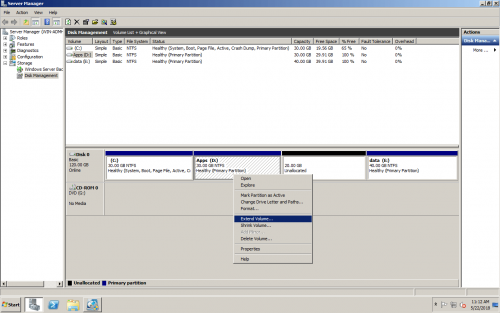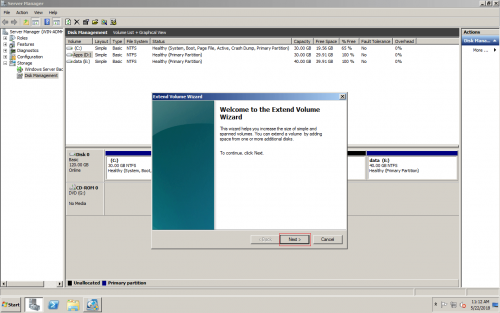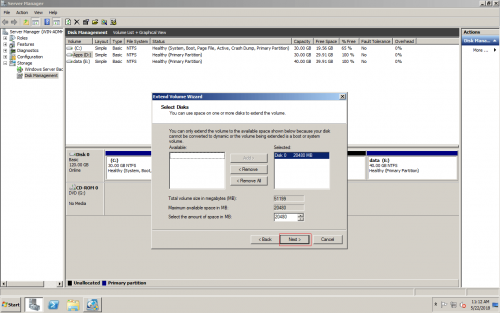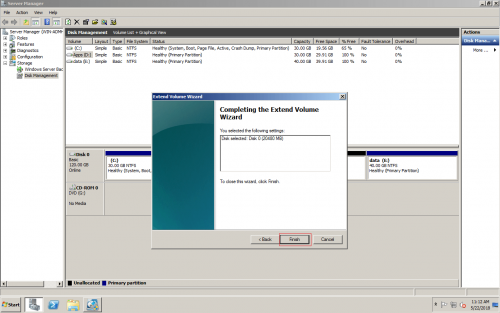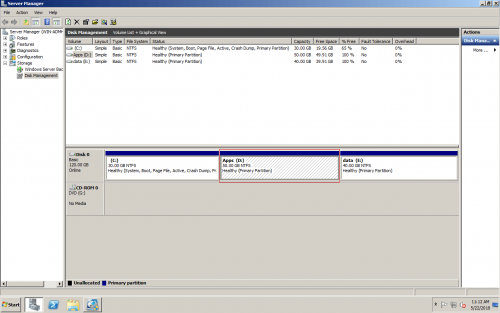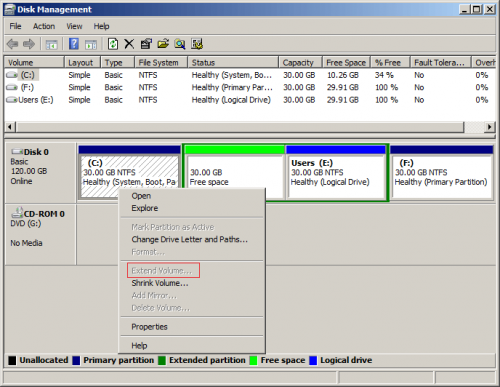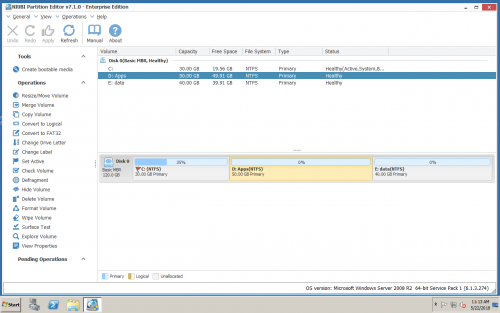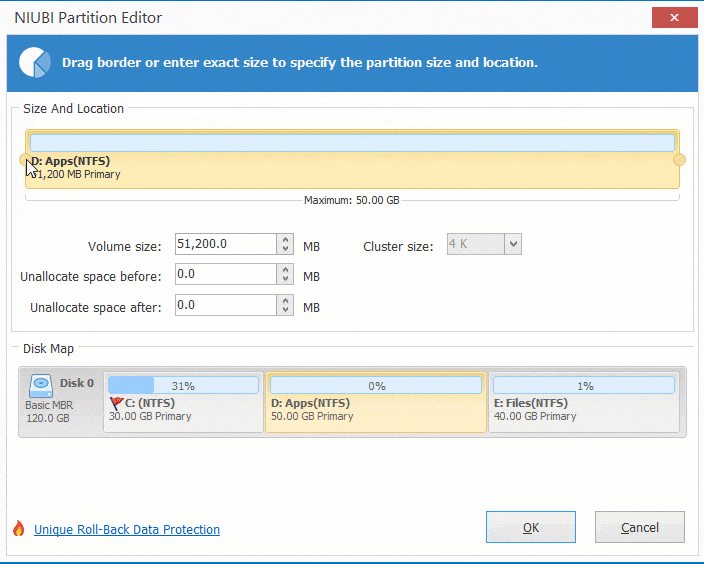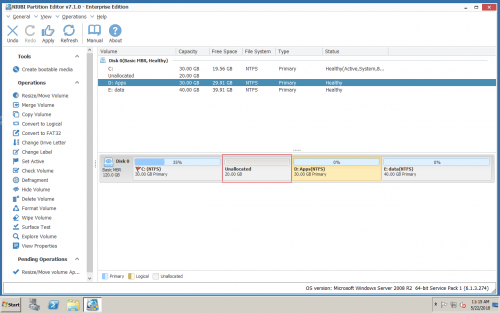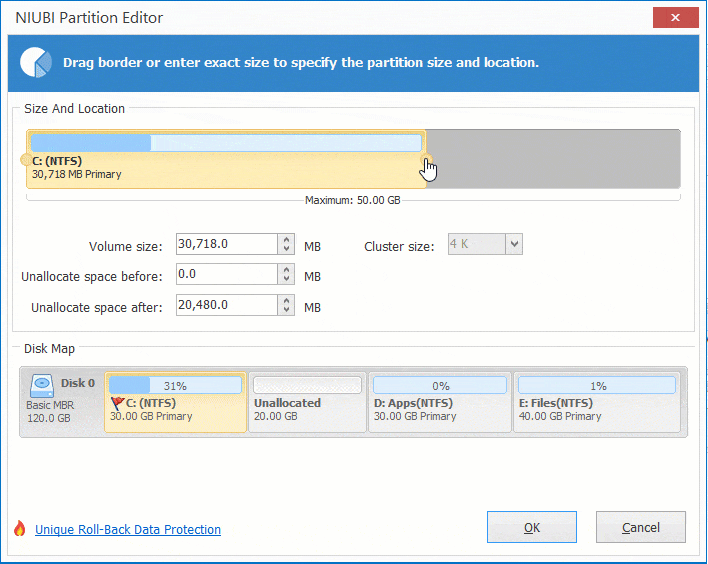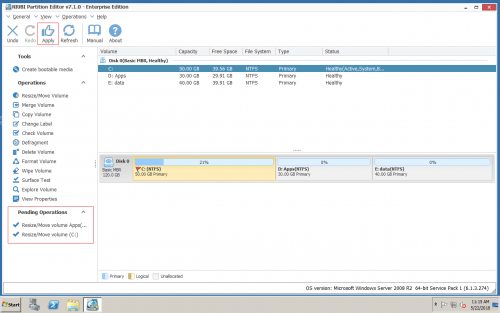पर विभाजन का आकार बढ़ाएँ Windows Server 2008 R2
जब एक डिस्क ड्राइव पूरी हो रही है, तो आप बिना शुरू किए इसके विभाजन का आकार बढ़ा सकते हैं। में विभाजन का आकार बढ़ाने के लिए Windows Server 2008, दो विकल्प हैं: Windows देशी डिस्क प्रबंधन और सर्वर विभाजन प्रबंधक सॉफ्टवेयर. Microsoft में नई एक्सटेंड वॉल्यूम कार्यक्षमता जोड़ता है Server 2008 डिस्क प्रबंधन, जिसका उपयोग वॉल्यूम के आकार को बढ़ाने के लिए किया जा सकता है। हालाँकि, यह तभी काम करता है जब दाईं ओर सन्निकट असंबद्ध स्थान हो, अन्यथा, विस्तार वॉल्यूम अक्षम है.
- विभाजन सॉफ्टवेयर जैसे NIUBI Partition Editor, आप एक ही डिस्क में असंबद्ध स्थान या किसी अन्य वॉल्यूम के खाली स्थान को जोड़कर विभाजन का आकार बढ़ा सकते हैं। आपको बस इतना करना है कि इस सॉफ़्टवेयर पर क्लिक करना और खींचना है। इस लेख में, मैं आपको विभाजन का आकार बढ़ाने के 2 तरीके दिखाऊंगा Server 2008 अंतर्निहित उपयोगिता और तृतीय-पक्ष विभाजन सॉफ़्टवेयर के साथ।
तरीका 1 - विभाजन आकार बढ़ाने के लिए डिस्क प्रबंधन
जैसा कि मैंने ऊपर कहा, एक्सटेंड वॉल्यूम के साथ ड्राइव का आकार बढ़ाने के लिए, आसन्न खाली स्थान होना चाहिए। मेरे परीक्षण सर्वर में ड्राइव C, D, E और डिस्क में 20GB Unallocated स्थान है। केवल D ड्राइव पर वॉल्यूम बढ़ाएं। यदि आपके पास ऐसी कोई जगह नहीं है, तो वे 0 पर जाएं।
यदि आपके पास ऐसा अनलॉक्ड स्थान है, तो नीचे दिए गए चरणों का पालन करें:
1। राइट क्लिक ड्राइव डी और सेलेक्ट करें वॉल्यूम बढ़ाएँ.
2। क्लिक करें अगला पॉप-अप बढ़ाएँ वॉल्यूम विज़ार्ड विंडो में।
3। क्लिक करें अगला डिफ़ॉल्ट सेटिंग्स का उपयोग करने के लिए, या मैन्युअल रूप से स्थान को संशोधित करें।
4। क्लिक करें अंत शुरू करने के लिए.
थोड़ी देर में, ड्राइव डी को 50GB तक बढ़ा दिया जाता है।
दरअसल, समीपस्थ असंबद्ध स्थान के अलावा, सर्वर डिस्क विभाजन को भी आवश्यकताओं को पूरा करना चाहिए:
- जिस ड्राइव को आप विस्तारित करना चाहते हैं वह NTFS होना चाहिए, FAT32 और अन्य प्रकार के विभाजन समर्थित नहीं हैं।
- यदि आसन्न स्थान विस्तारित विभाजन में है, तो आपको संपूर्ण विस्तारित विभाजन को हटाना चाहिए।
जैसा कि आप देख रहे हैं, Windows अधिकांश डिस्क विभाजन विन्यास में डिस्क प्रबंधन बेकार है। में पार्टीशन साइज को घटाने और बढ़ाने के लिए Server 2008, पार्टीशन सॉफ़्टवेयर हमेशा बेहतर विकल्प होता है।
तरीका 2 - विभाजन सॉफ्टवेयर के साथ वॉल्यूम का आकार बढ़ाएं
थर्ड पार्टी पार्टीशन सॉफ्टवेयर, डिस्क प्रबंधन की तुलना में आसान और अधिक शक्तिशाली है, लेकिन यदि आप कुछ विश्वसनीय विभाजन सॉफ्टवेयर का उपयोग करते हैं, तो सिस्टम क्षति और डेटा हानि जोखिम है। अद्वितीय और अभिनव 1 सेकंड रोलबैक तकनीक के साथ एकीकृत, NIUBI Partition Editor एकमात्र विभाजन सॉफ्टवेयर है जो 100% सिस्टम और डेटा को सुनिश्चित कर सकता है। इसके अलावा, इसकी विशेष फ़ाइल-चलती एल्गोरिथ्म के कारण, यह अन्य उपकरणों की तुलना में बहुत तेज है।
एक ड्राइव का विस्तार करने से पहले, मुक्त स्थान प्राप्त करने के लिए अनलॉकेटेड स्थान होना चाहिए या अन्य ड्राइव को सिकोड़ना चाहिए।
विभाजन के आकार को कम करने के लिए कदम:
डाउनलोड और स्थापित करें NIUBI Partition Editor, निकटवर्ती ड्राइव D पर राइट क्लिक करें और आकार बदलें/मूव वॉल्यूम चुनें।पॉप-अप विंडो में, बाईं सीमा को दाईं ओर खींचें इसे सिकोड़ना है।
बाईं ओर असंबद्ध स्थान उत्पन्न होता है।
असंबद्ध स्थान को या तो आसन्न मात्रा में मिलाया जा सकता है, बस पॉप-अप विंडो में सीमा को दूसरी तरफ खींचें।
में विभाजन का आकार बढ़ाने के लिए कदम Server 2008:
राइट क्लिक ड्राइव C और फिर से आकार बदलें/मूव वॉल्यूम चुनें, दाईं सीमा को दाहिनी ओर खींचें पॉप-अप विंडो में Unallocated स्थान को रखने के लिए।
विभाजन C को 50GB तक बढ़ाया जाता है, क्लिक करें Apply निष्पादित करने के लिए शीर्ष पर छोड़ दिया गया। क्लिक करने से पहले आप लंबित कार्यों को पूर्ववत या फिर से कर सकते हैं Apply पुष्टि करने के लिए।
विभाजन के आकार को कम करने और बढ़ाने के लिए वीडियो देखें Windows Server 2008 R2।